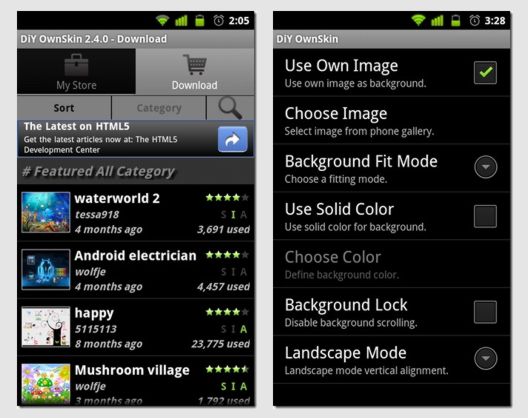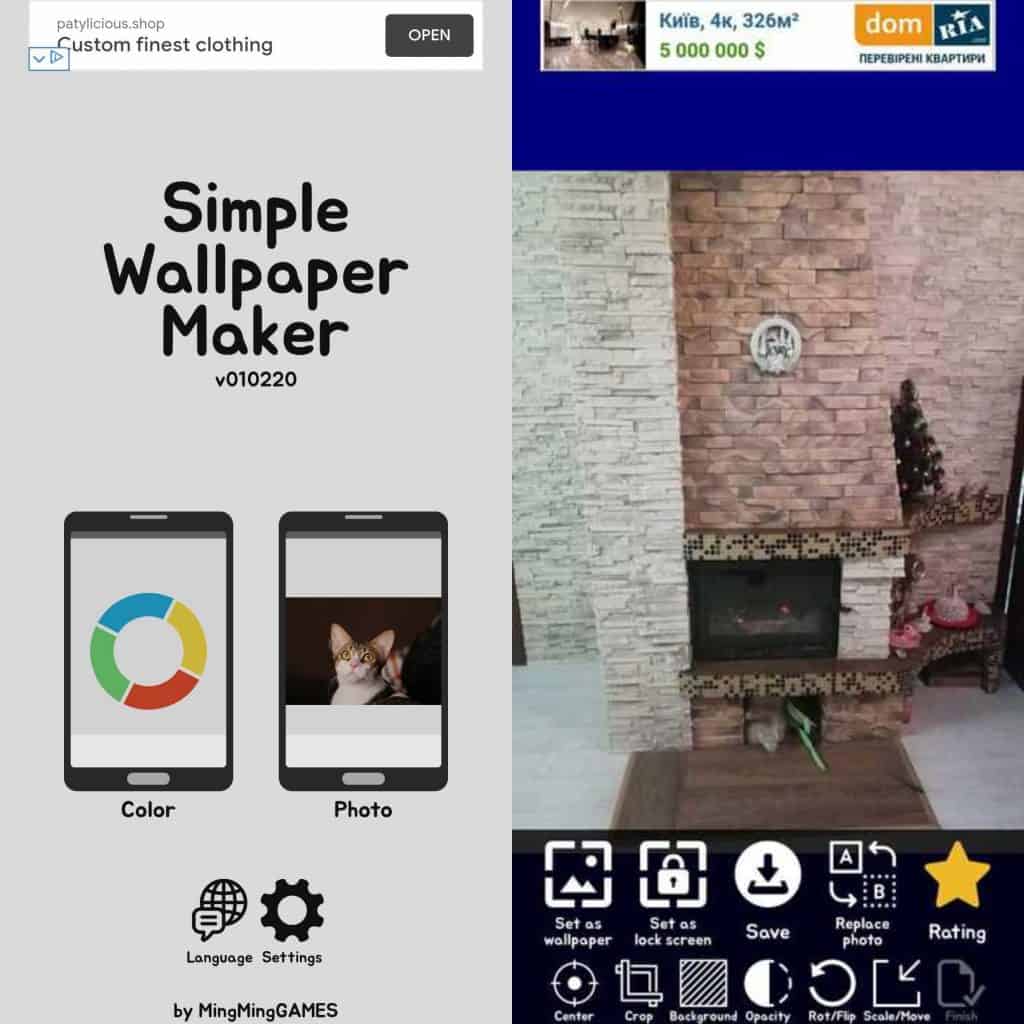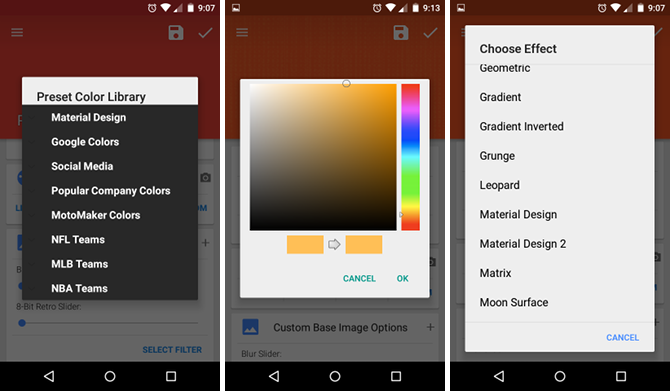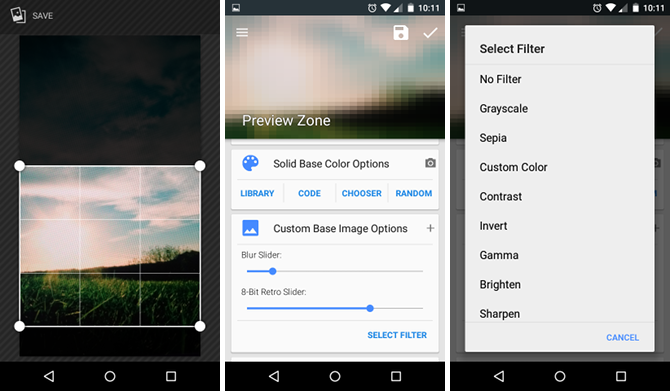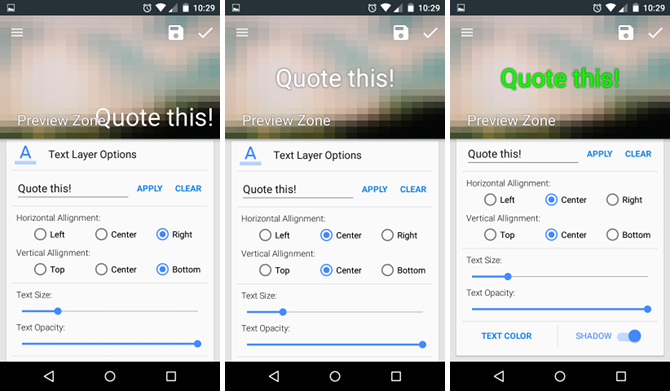- Обои для андроид своими руками
- Создание живых обоев в Video Live Wallpaper.
- Живые обои с помощью программы VideoWall — Video Wallpaper.
- Анимированные обои от Pixel 2 Live Wallpapers.
- Что в итоге.
- Создаем живые обои для Android своими руками с помощью OwnSkin DYI
- Лучшие приложения для создания собственных обоев для Android
- Как создать обои для Android
- Как создать обои в Simple Wallpaper Maker
- Лучшие приложения для создания обоев для Android
- Simple Wallpaper Maker
- WallMate — wallpaper animator
- Patternator: потрясающие фоны
- Как сделать свои собственные обои для Android
- Создание базовых обоев (сплошных или с рисунком)
- Создание обоев на основе изображений
- Добавление текстового слоя
- Еще один совет для обоев Android
Обои для андроид своими руками
Если вы задаетесь вопросом как сделать живые обои для андроид, то попали по адресу. Ниже по тексту мы рассмотрим несколько способов добиться подобного эффекта на android телефоне или планшете. Для этого нам не понадобится каких-либо специальных навыков программирования или использования дорогостоящих онлайн сервисов. Реализовать задуманное можно с помощью одного из нескольких бесплатных приложений:
- Video Live Wallpaper
- VideoWall — Video Wallpaper
- Pixel 2 Live Wallpapers
Каждое из них имеет как свои сильные стороны, так и недостатки, но в целом, все они отвечают нашим требованиям по созданию динамической фоновой картинки для телефона. Примеры живых обоев, которые можно скачать бесплатно себе на телефон или планшет можно найти на сайте androfon.ru
Создание живых обоев в Video Live Wallpaper.
Получить анимированный gif файл, который в дальнейшем можно использовать в качестве фонового изображения экрана можно с помощью программы Video Live Wallpaper. Скачать ее можно прямо из Play Store. Установите VLV на телефон, затем, запустив его с экрана рабочего стола. На следующем этапе в рабочей области необходимо выбрать видеоряд, которой вы планируете использовать в качестве исходника. После подтверждения программа использует для создания анимации, занимает весь процесс не более пары секунд. В этом же меню есть возможность установить значение “произвольно”, чтобы живые обои менялись в случайном порядке. Вы также можете использовать заранее подготовленные видео, оптимизированные для экрана смартфона, из каталога приложения.
Живые обои с помощью программы VideoWall — Video Wallpaper.
Еще одно приложение, позволяющее создавать живые обои прямо на смартфоне. Программа также находится в каталоге Google. Функционал программы аналогичен Video Live Wallpaper, с той лишь разницей, что вы можете выбрать определенный фрагмент видео, который будет использоваться в качестве основы для создания обоев. Если Вы приобретете платную версию программы, то получите дополнительные возможности редактирования, как например изменение пропорций изображения или добавление фонового звука в вашу композицию.
Анимированные обои от Pixel 2 Live Wallpapers.
Компания Google разработала специальные образцы высококачественных живых обоев для линейки собственных телефонов Pixel. Эта продвинутая версия обоев реагирует на действия пользователя, изменения положения телефона в пространстве, время суток и т.д. К счастью, сегодня добавить эту красоту на экран своего смартфона может любой владелец с версией Android не ниже 6.0. Живые обои Pixel 2 добавят элемент интерактивности Вашему гаджету.
Скачать приложение можно на сайте APKMirror, после установки перейдите в раздел “Обои”. В самом низу экрана у вас появится новая вкладка – живые обои, где вы сможете просмотреть наборы анимаций и выбрать понравившийся вариант.
Что в итоге.
В результате работы в любой из программ у вас появится анимированное изображение, полностью адаптированное под размер экрана вашего смартфона. В дальнейшем вы сможете менять заставки, создавать новые, а также делиться живыми обоями с друзьями.
Источник
Создаем живые обои для Android своими руками с помощью OwnSkin DYI
Я регулярно представляю вам лучшие живые обои для Android и при этом стараюсь подбирать такие обои, которые вы могли бы настроить по своему вкусу. Но, как известно, самая лучшая вещь – это вещь, созданная своими руками. Поэтому сегодня я хочу познакомить вас с программой OwnSkin DYI, с помощью которой вы сможете создавать собственные живые обои для Android устройств.
Бесплатная программа OwnSkin DYI позволяет скачать из своей онлайн библиотеки сотни разнообразных готовых тем вместе с виджетами и с помощью встроенного редактора создать на их основе собственные живые обои. Мало того, что программа абсолютно бесплатна – она еще и не требует наличия root прав на вашем устройстве.
Своими собственными темами вы можете в дальнейшем поделиться с другими пользователями программы.
Главное окно программы позволяет находить, выбирать, скачивать и устанавливать на устройство понравившиеся вам темы. Все установленные вами темы можно будет затем найти на вкладке «My Store» главного окна программы. Выбрав тему, вы можете просматривать ее, смотреть комментарии, оценки, статистику. Можно также удалять темы и делиться ними с другими пользователями.
С помощью кнопки «Open/Edit », расположенной в нижней части окна, вы можете открыть тему для настройки и изменения во встроенном в программу редакторе.
Перейдя в режим редактирования, вы увидите панель управления в верхней части окна, на котором расположены разнообразные инструменты, с помощью которых вы можете перемещать, вращать, менять размеры и анимировать любой элемент редактируемых живых обоев.
Кроме того вы можете менять прозрачность, цвет объектов и даже назначать им запуск любого установленного в вашей системе приложения. С помощью кнопки настроек можно блокировать, разблокировать и удалять элементы ваших живых обоев.
В нижней части окна редактора отображается номер рабочего стола, с которым вы в настоящий момент работаете. Кнопки со стрелками предназначены для переключения между экранами, а с помощью кнопки «play» вы можете посмотреть, как работают ваши собственные живые обои.
Когда вас устроит полученный результат, перейдя в меню программы, вы можете сохранить собственное произведение (нажав на Save).
Видеоролик, демонстрирующий работу с программой OwnSkin DYI:
Скачать программу для создания живых обоев можно на официальном сайте разработчика по этой ссылке.
Источник
Лучшие приложения для создания собственных обоев для Android
Каждый из нас любит выделяться и касается это и наших смартфонов Android, ведь покупая всевозможные чехлы и другие аксессуары для своего гаджета, мы прежде всего волнуемся о его эстетической составляющей.
Одним из таких способов персонализации смартфона является установка обоев, коих сейчас существует огромное множество. Тем не менее даже среди такого обилия порой бывает сложно найти что-то действительно стоящее, именно поэтому мы хотим предложить вам другое решение — создать свои собственные обои для Android, которые полностью удовлетворяли бы вашим требованиям.
Как создать обои для Android
Сделать это довольно-таки просто, но вам нужно будет установить специальное приложение, включающее в себя все инструменты, необходимые для воплощения ваших желаний в реальность.
Недавно мы писали о том, как создавать живые обои для Android, сегодня же мы расскажем вам всё о создании статических обоев.
Как создать обои в Simple Wallpaper Maker
Давайте разберём на конкретном примере создание обоев в приложении Simple Wallpaper Maker:
- Зайдя в приложение, предоставьте ему все запрашиваемые права доступа;
- Выберите, какие обои вы хотите создать: Color (однотонный цвет) или Photo (фотография или картинка);
- Выбрав опцию Photo, выберите нужное изображение из галереи;
- Произведите все настройки (обрезка, поворот, растягивание);
- Завершив преобразования, установите полученный результат в качестве обоев, нажав на опцию «Set as wallpaper».
Лучшие приложения для создания обоев для Android
Далее мы предложим вам список отличных приложений для создания обоев, которые должны помочь вам в воплощении своих замыслов. Выберите лучшее из них и поделитесь с нами в комментариях его названием.
Simple Wallpaper Maker
Отличное приложение для пользовтаелей, которые хотели бы установить простые однотонные статические обои на главном экране своего смартфона или же преобразовать в них одну из фотографий или картинок из своей галереи.
WallMate — wallpaper animator
Отличный инструмент для создания анимированных обоев, включающий в себя множество интересных эффектов (формы, цвета и т.д.) функцию контроля времени, многослойного анимирования и комбинирования форм.
Patternator: потрясающие фоны
Отличный инструмент для любителей собак, кошек и других животных, обои с которыми вы сможете создать для своего смартфона Android. Кроме того, приложение позволяет создавать прикольные стикеры и делиться полученным результатом в Instagram.
Источник
Как сделать свои собственные обои для Android
Одним из основных преимуществ наличия смартфона на Android является настройка. Обладая достаточным ноу-хау, вы можете настроить практически любой аспект
— но самое первое место, которое вы должны начать, намерены ли вы получить root права
или нет, это обои домашнего экрана
Если вам не хватает времени или просто лень, есть несколько приложений галереи обоев
Вы можете использовать, чтобы быстро найти и применить любое количество красивых изображений. Но опять же, Android поощряет настройку, поэтому, если вы настроены на нее, вы должны попробовать сделать свои собственные обои.
И благодаря приложению под названием FreshCoat, это никогда не было проще.
Скачать — FreshCoat Wallpaper Creator (бесплатно) [больше не доступно]
Создание базовых обоев (сплошных или с рисунком)
На мой взгляд, хорошие обои — это и уникальные, и эстетически привлекательные, но достаточно тонкие, чтобы не отвлекать. Это моя самая большая проблема с большинством готовых обоев: они отлично смотрятся, когда вы прокручиваете галерею, но как только вы применяете одну из них, она слишком резкая и не подходит.
Вот почему я предпочитаю основные абстрактные обои
: сплошные цвета или мягкие узоры. На них не только приятно смотреть, но они остаются на заднем плане и помогают мне продуктивно работать. Вот как можно сделать один из них, используя изящные функции FreshCoat.
Основной интерфейс прост — просто набор опций и ползунков, которые вы можете настроить. Для начала пропустите первую группу параметров и прокрутите вниз до Варианты сплошного базового цвета где у вас есть несколько разных способов найти нужный вам цвет.
- Библиотека: Восемь отдельных коллекций часто используемых цветовых пресетов. Например, набор «Material Design» содержит все цвета, используемые в Material Design.
в то время как набор «Команды NBA» содержит все официальные цвета команды NBA.
Как только ваш цвет выбран, вы можете нажать галочка применять однотонные обои. Но если вы предпочитаете использовать шаблон, который я рекомендую, прокрутите обратно до Параметры слоя эффектов.
Сначала нажмите на Выберите эффект исследовать десятки моделей, в том числе боке, ткани, гранж, старая бумага и водяные бусы. Вы можете разблокировать больше моделей в платной версии приложения. После этого нажмите на Эффект Цвет изменить «вторичный» цвет, используемый при создании рисунка. Наконец, поиграйте с помутнение ползунок для усиления или уменьшения резкости рисунка.
Создание обоев на основе изображений
Если вы настроены на что-то более необычное, то вы можете с легкостью использовать любое изображение на своем устройстве в качестве основы для обоев. FreshCoat имеет несколько опций и эффектов, которые могут преобразовать любое изображение — независимо от того, красивое или уродливое — в подходящее для домашнего экрана.
Если у вас нет изображений, достойных обоев, выберите один из этих источников обоев для Android
чтобы найти высококачественные изображения в разрешении, которое лучше всего подходит для вашего устройства. Большинство обоев для рабочего стола
как правило, есть боковые галереи для мобильных обоев, так что подумайте и о них.
К сожалению, на момент написания этой статьи FreshCoat может импортировать только те изображения, которые находятся в приложении Галерея вашего телефона.
, Если у вас есть изображения из других источников, вам необходимо сначала сохранить их на своем устройстве.
Когда ваше изображение будет готово, зайдите в FreshCoat и прокрутите вниз до Пользовательские параметры базового изображения раздел. В правом верхнем углу нажмите на + Нажмите кнопку для просмотра, выберите одно из изображений в галерее, а затем назначьте «Зону предварительного просмотра» для изображения.
Теперь вы можете поиграть с Blur Slider (который предлагает различные степени плавного размытия) и 8-битный ретро слайдер (который предлагает различные степени со вкусом пикселизации). Вы также можете нажать Выберите фильтр выбрать из десятков эффектов, таких как Grayscale, Sharpen, Vignette и Saturate.
Добавление текстового слоя
Последнее, что вы можете сделать, что совершенно необязательно, это добавить немного текста поверх готовых обоев. Это замечательно, если у вас есть глубокая цитата или отрывок, которые вы хотите читать каждый день, и это совет, который мы рекомендуем
когда вы боретесь с мотивацией или продуктивностью.
Спуститься к Параметры текстового слоя введите текст, который вы хотите наложить, затем нажмите Применять. Теперь вы должны увидеть текст в зоне предварительного просмотра. Не стесняйтесь регулировать Размер текста а также Непрозрачность текста с помощью ползунков ниже — чем длиннее ввод текста, тем меньше должен быть размер текста.
Вы также можете настроить Горизонтальное выравнивание а также Вертикальное выравнивание если вы хотите проявить творческий подход, но я считаю, что Центр для обоих выглядит лучше всего на обои для Android. Наконец, вы можете добавить Тень (Мне очень нравится этот внешний вид и рекомендую его) и настроить Цвет текста используя палитру цветов.
Еще один совет для обоев Android
За последние несколько лет живые обои стали довольно популярными. Вместо тусклого, статичного фона, который не имеет вдохновляющих качеств, живые обои анимированы и полны жизни. Они расходуют заряд батареи немного быстрее, чем традиционные обои, но многие пользователи согласны с компромиссом.
Проверьте нашу большую коллекцию живых обоев Android
чтобы понять, что они из себя представляют, какими они могут быть классными, и, возможно, даже загрузить несколько, чтобы попробовать себя.
Так что ты сделал? Поделитесь своими заказными обоями для Android с нами в комментариях ниже! Или, если вы решили пойти с загруженным, не стесняйтесь поделиться этим.
Первоначально написано Эрез Цукерман 4 марта 2014 года.
Источник